Como Recuperar e Formatar Notebook Fujitsu Sem Senha em 2025
- Início
- Suporte
- Dicas de Resgate do Sistema
- Como Recuperar e Formatar Notebook Fujitsu Sem Senha em 2025
Tabela de conteúdos
 Como Formatar Notebook e PC Fujitsu
Como Formatar Notebook e PC Fujitsu- Método 1: Pelo Recurso de Reset nas Configurações do Windows
- Método 2: Shift + Reiniciar da Tela de Login para Entrar em Solução de Problemas
- Método 3: Via Partição de Recuperação do Fabricante
- Método 4: Usando Mídia de Instalação do Windows para Reset
- Método 5: Loop de Reparo Automático (Exclusivo do Windows 11)


Redefinir a senha de Windows pode redefinir ou remover a senha com três passos.
Arquivos de resgate pode restaurar os arquivos sem executar sistema Windows.
Transmissão rápida pode transferir os arquivos sem executar sistema Windows.
Falha de reparar inicialização de Windows pode reparar vários problemas de falha de inicialização de Windows.
Compatibilidade Perfeitamente compatível com Windows 11 / 10 / 8 / 8.1 / 7 / XP / Vista. UEFI boot.
Redefinir a senha de Windows redefinir ou remover a senha com três passos.
Arquivos de resgate pode restaurar os arquivos sem executar sistema Windows.
Compatibilidade Windows 11 / 10 / 8 / 8.1 / 7 / XP / Vista. UEFI.
Para redefinir sua senha do Windows usando o Renee PassNow no seu dispositivo Fujitsu, siga estes passos:



| Modelo/Série | Método de Entrada no BIOS |
|---|---|
| Série Lifebook (ex.: AH, UH, E) | Toque repetidamente F2 assim que o logo da Fujitsu aparecer. Se o logo desaparecer rápido demais, comece a tocar F2 antes de ligar. |
| Estações de Trabalho Celsius | Pressione F2 ou Del repetidamente na inicialização. |
| Modelos Antigos (pré-2015, ex.: Série S) | Pressione F2 ou F12 para menu de inicialização, depois acesse o BIOS. |
| Desktops Esprimo | Pressione F2 durante o POST (Power-On Self-Test). |
| Modelos Recentes (2020+, ex.: UH-X) | Pressione F2 ou Del; alguns requerem toques rápidos. |




| Método | Modelos Fujitsu Aplicáveis | Passos de Operação | Senha de Login Necessária? | Considerações sobre BitLocker | Adequado Para |
|---|---|---|---|---|---|
| 1. Reset nas Configurações do Windows | A maioria dos modelos (2015+, Windows 8/10/11) | Vá para Configurações → Atualização e Segurança → Recuperação → Redefinir este PC | Sim (a menos que lançado do ambiente de recuperação) | Pode solicitar chave de recuperação BitLocker de 48 dígitos se a criptografia estiver ativada. Suspenda o BitLocker primeiro se possível. | Usuários com acesso completo ao login |
| 2. Shift + Reiniciar da Tela de Login | A maioria dos modelos (2012+, Windows 8/10/11) | Na tela de login, segure Shift e clique em Reiniciar → Solução de Problemas → Redefinir este PC | Não | Pode requerer chave BitLocker se a criptografia estiver ativa. Sem forma de suspender o BitLocker por esse caminho. | Usuários bloqueados ou com senha esquecida |
| 3. Partição de Recuperação (Menu de Inicialização F12) | Série Lifebook (2005–2020+), todas as versões do Windows | Ligue → Pressione F12 → Selecione Recuperação e Utilitário → Siga as instruções na tela | Não | Pode requerer chave BitLocker se a recuperação acessar unidades criptografadas. Verifique a conta Microsoft primeiro. | Usuários com recuperação de fábrica intacta |
| 4. Mídia de Instalação do Windows (USB/DVD) | Todos os modelos (Windows 7–11) | Inicialize do USB/DVD → Escolha Reparar seu computador → Solução de Problemas → Redefinir este PC | Não | Chave BitLocker necessária se a unidade do sistema estiver criptografada. Não pode contornar a criptografia. | Usuários avançados ou instalações limpas |
| 5. Loop de Reparo Automático | Todos os dispositivos Fujitsu com Windows 11 (2021+), ex.: série Lifebook UH-X | Force 3 inicializações falhadas → Reparo Automático → Opções avançadas → Solução de Problemas → Redefinir este PC | Não | Pode requerer chave de recuperação BitLocker durante o reset. | Usuários do Windows 11; sem necessidade de mídia/login |
Notas Gerais para Todos os Métodos
manage-bde -protectors -disable C:
- Integrado e fácil de acessar
- Não precisa de ferramentas externas
- Opção para manter arquivos pessoais
Cons:
- Requer acesso inicial ao login
- Pode não funcionar se o SO estiver corrompido
- Demorado para discos grandes
Passos para este método


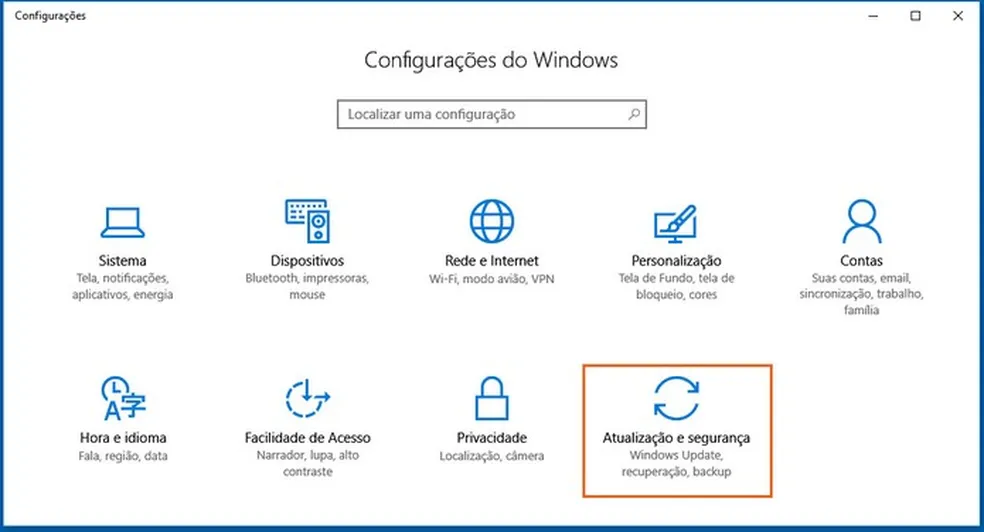
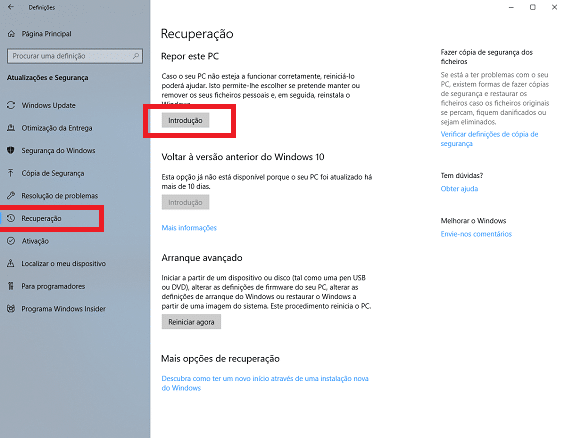
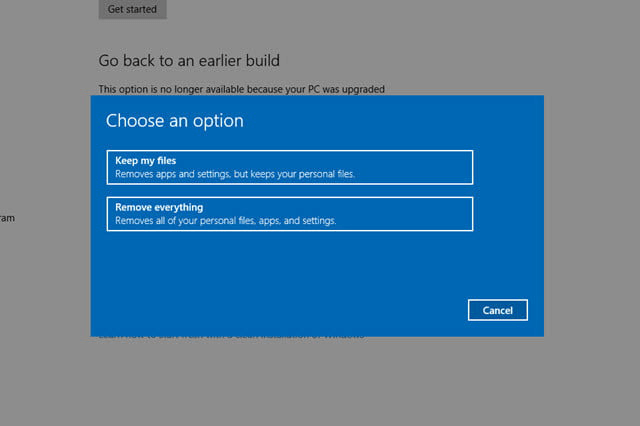
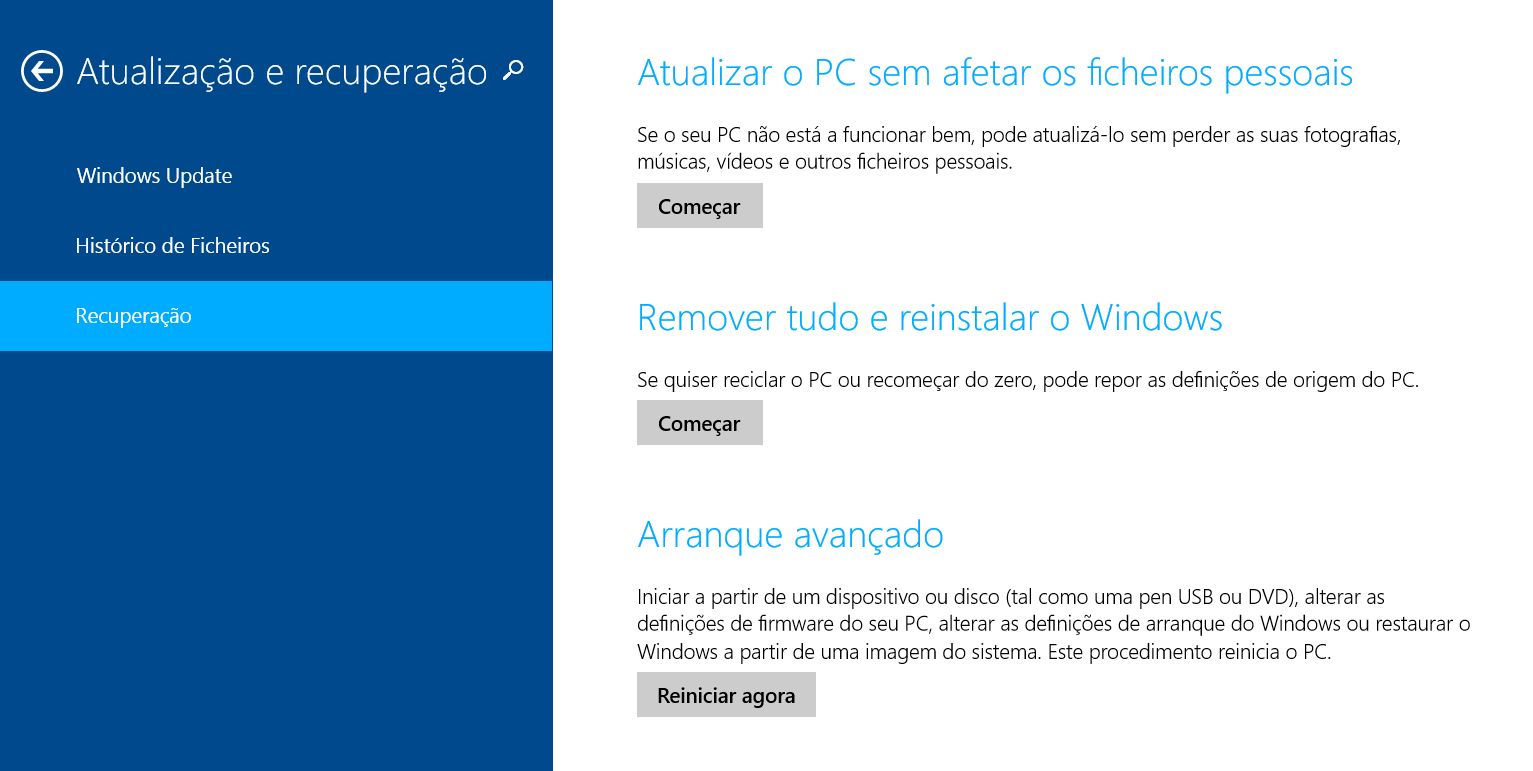

- Não requer senha
- Acesso rápido do login
- Grátis e integrado
Cons:
- Apaga todos os dados
- Precisa de inicialização funcional até o login
- Não para Win 7 sem modificações
Passos para este método
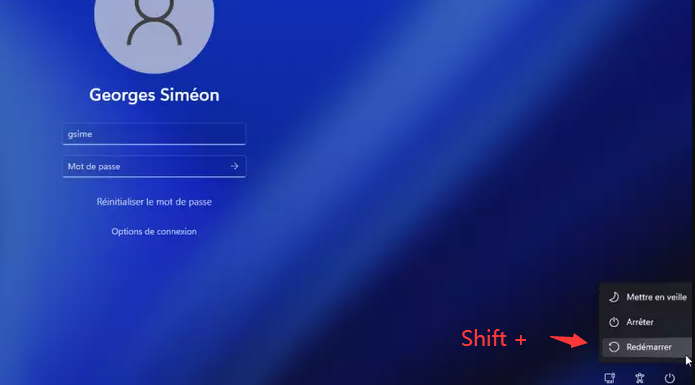
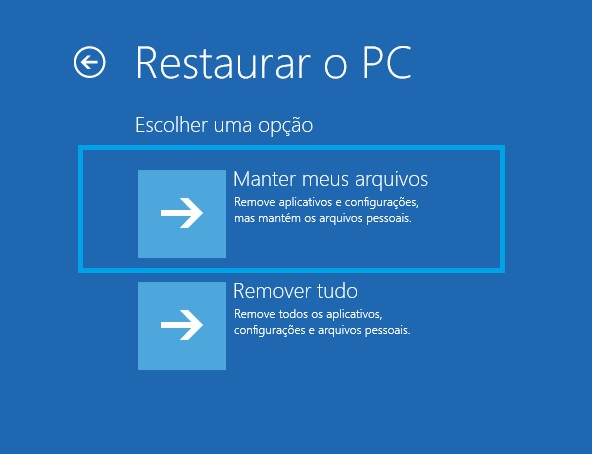
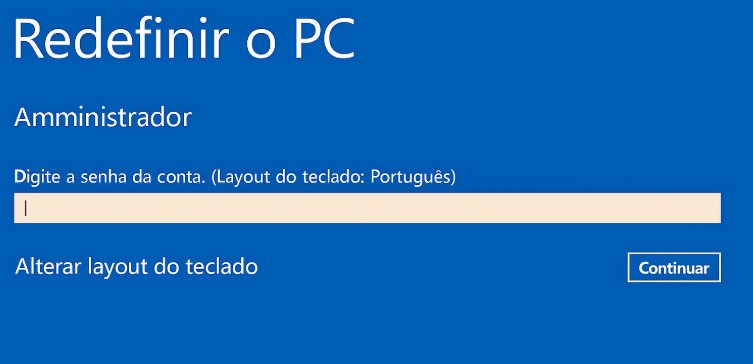

- Não precisa de mídia
- Restaura software original
- Otimizações específicas da Fujitsu
Cons:
- Partição pode ser perdida
- Limpeza completa de dados
- Apenas modelos antigos
| Modelo/Ano | Método de Entrada |
|---|---|
| Lifebook (pré-2015) | Pressione F12 no logo; selecione Recuperação e Utilitário. |
| Lifebook (2015-2020) | Pressione F12 ou F11; escolha opção de recuperação. |
| Série UH-X (2020+) | Pressione F12 durante a inicialização; destaque recuperação. |
| Desktops Esprimo (todos) | Pressione F12; selecione recuperação interna. |
Passos para este método
- Funciona em qualquer modelo
- Instalação limpa
- Grátis da Microsoft
Cons:
- Precisa de outro PC
- Downloads necessários
- Tempo de configuração pós-reset
Links de Download de ISO do Windows (Windows 7–11)
| Versão do Windows | Link de Download | Requisito |
|---|---|---|
| Windows 11 | https://www.microsoft.com/software-download/windows11 | Acesso à internet; USB de 8GB+; TPM 2.0 necessário para instalação |
| Windows 10 | https://www.microsoft.com/software-download/windows10 | Acesso à internet; USB de 8GB+ |
| Windows 8.1 | https://www.techworm.net/2023/03/download-windows-8-1-iso-files.html | Chave de produto necessária; USB de 4GB+ |
| Windows 7 | Arquivo ISO HeiDoc.net | Requer chave de produto válida; use com Rufus para criar USB inicializável |
Passos para este método
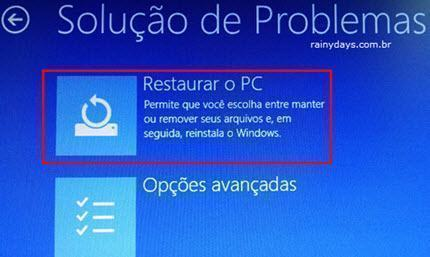
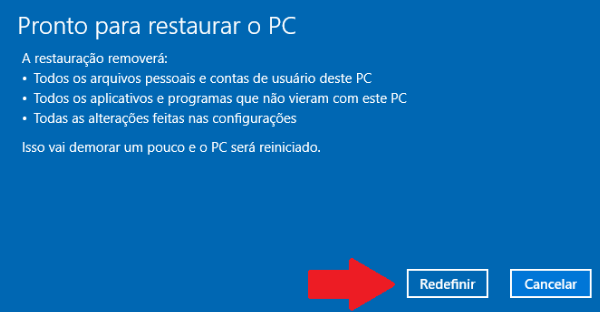
- Detecção sem intervenção
- Diagnósticos integrados
- Não requer senha de login para entrar no Reparo Automático.(Se o BitLocker estiver ativado, uma chave de recuperação ainda é necessária;)
Cons:
- Requer 3 falhas de inicialização consecutivas
- Pode entrar em loop indefinido se houver falhas de hardware
Passos para este método
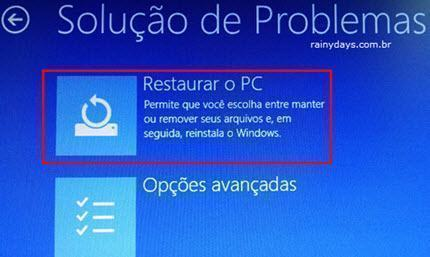
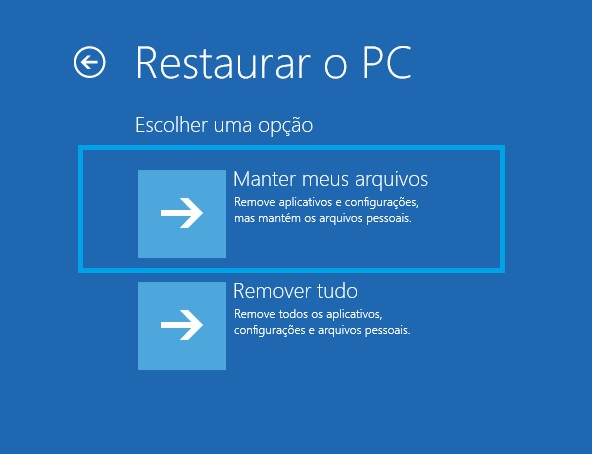
Posso fazer reset de fábrica sem perder meus arquivos?

Quanto tempo leva um reset de fábrica em um PC Fujitsu?
O que fazer se a partição de recuperação estiver ausente?
O Renee PassNow é seguro para meu dispositivo Fujitsu?
Como encontro drivers específicos do meu modelo Fujitsu após o reset?
E se o BitLocker estiver ativado e eu não tiver a chave de recuperação?

Redefinir/Remover a senha de Windows só três passos, não alterará as informações de arquivos.
Ativar/criar a conta de Windows pode criar conta ou ativar uma conta desativada.
Fácil operar pode concluir o processo de redefinição sem conhecimentos especializado ou disco de redefinição de senha.
Multifuncional sem sistema operacional, pode migrar arquivos, recuperar arquivos, reparar inicialização, etc.
Compatibilidade Perfeitamente compatível com Windows 11 / 10 / 8 / 8.1 / 7 / XP / Vista. UEFI boot.
Redefinir/Remover a senha de Windows só três passos.
Compatibilidade Windows 11 / 10 / 8 / 8.1 / 7 / XP / Vista. UEFI.
Multifuncional sem sistema operacional, pode migrar arquivos.
Link relacionado :
Como formatar notebook NEC sem senha: passo a passo rápido 2025
03-11-2025
Luísa : Aprenda como formatar seu notebook NEC sem senha em 2025 de forma rápida e fácil. Veja o passo...
Não encontra o botão Novo? Veja como formatar seu notebook Lenovo de forma simples!
23-08-2025
Pedro : Quer formatar seu notebook Lenovo, mas não encontrou o botão Novo? Neste guia prático, você aprende como restaurar...
Desformatar um Disco Rígido no Windows: Guia Rápido e Eficaz
25-09-2024
Ana : O artigo aborda a recuperação de dados de um disco rígido que foi acidentalmente formatado em um computador...
Desformatar um Pen Drive: Sim, é Possível!
12-09-2024
Sónia : É possível desfazer a formatação de um pen drive em um PC com Windows se ele foi formatado...




Comentários dos usuários
Deixe um comentário